Hur man sparar en rutt på Google Maps
Google Google Kartor Hjälte / / September 02, 2023

Publicerad

Om du ofta använder specifika rutter när du reser kan du spara en rutt på Google Maps för enklare åtkomst för framtida användning. Här är hur.
Om du reser till en specifik plats regelbundet kanske du vill spara en rutt på Google Maps. Genom att spara de rutter du ofta reser sparar du tid. När allt kommer omkring är det lättare att ta fram en rutt som du redan har använt, snarare än att planera din destination varje gång du använder Google Maps-appen.
För att hjälpa dig visar vi dig hur du sparar en rutt med hjälp av Google Maps på Android, iPhone eller iPad. Om du är en Android-användare kan du också spara rutter till din startskärm för enklare åtkomst.
Hur man sparar en rutt på Google Maps
Det är möjligt att spara en kör- eller kollektivtrafikrutt med Google kartor app. En körrutt visar alltid din källplats, men kollektivtrafiken tillåter mer anpassning av startplatsen.
Så här sparar du en rutt i Google Maps:
- Öppna Google kartor app på din Android eller iOS-enhet.
- Tryck på Vägbeskrivning ikonen på höger sida.
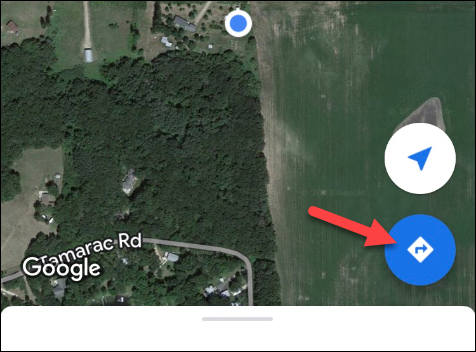
- Ange din källa och mål platser du vill ha vägbeskrivningar till i fälten högst upp på skärmen.
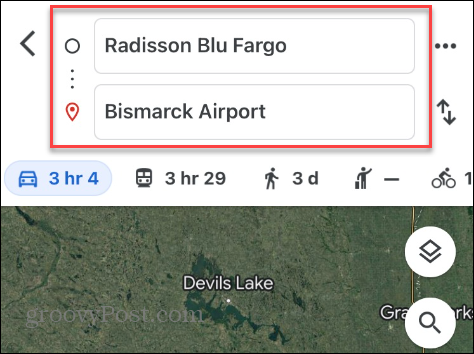
- När du har angett platserna väljer du din föredragna resmetod (som bilkörning eller kollektivtrafik).
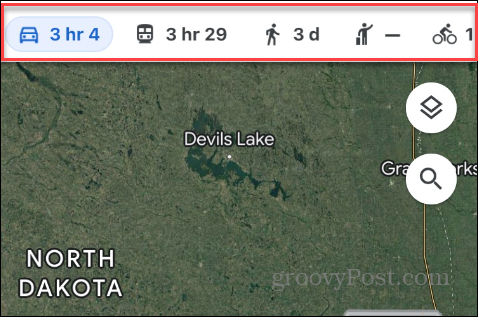
- Tryck på Stift knappen längst ned på skärmen för att spara rutten i din fästlista.
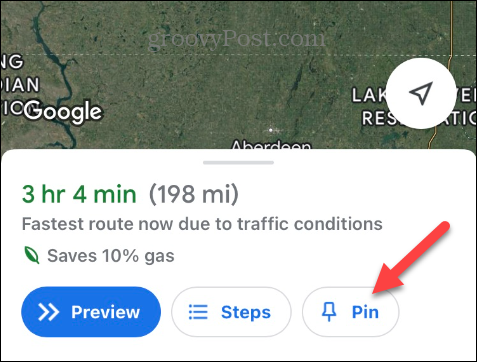
- När verifieringsmeddelandet visas trycker du på Se resa för att se din rutt eller Stänga om du är klar.
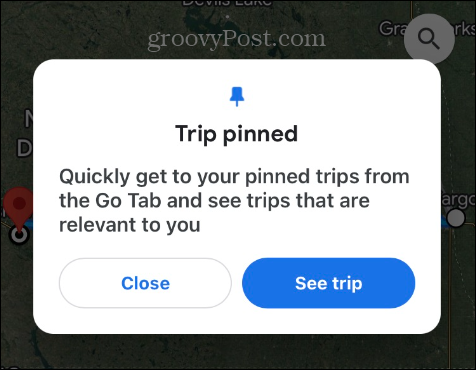
- För att hämta sparade rutter öppnar du Google Maps-appen och trycker på Gå längst ner på skärmen.
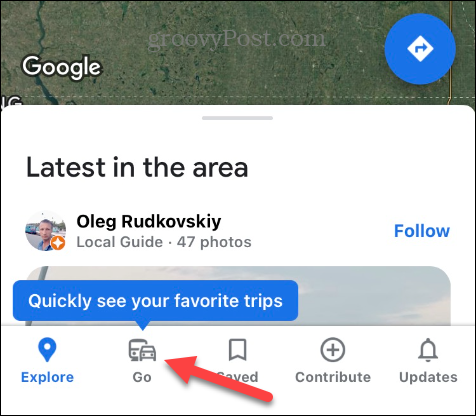
- Alla rutter du fäster visas under Gå fliken – tryck på rutten du vill använda för att få vägbeskrivningar.
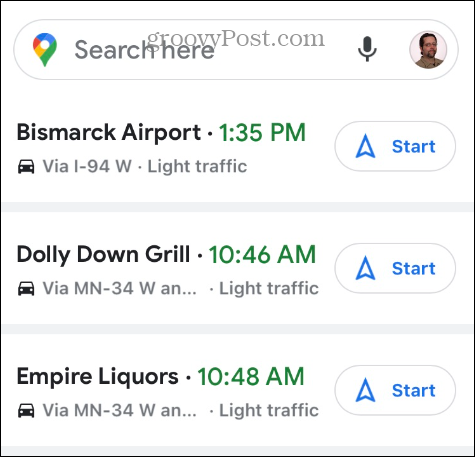
Hur man tar bort en fäst rutt från Google Maps
Om du inte längre behöver en specifik rutt är det enkelt att ta bort den från din fästa lista.
Så här lossar du en rutt i Google Maps:
- Välj en sparad rutt för att dra upp dess vägbeskrivningar.
- Knacka Fäst längst ner på skärmen.
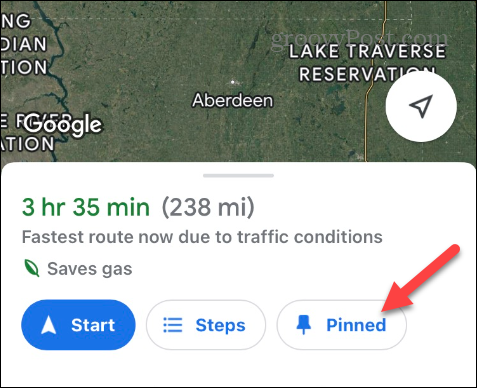
Rutten kommer att tas bort från din fästa lista under Gå knapp.
Hur man sparar en rutt på Google Maps till Androids startskärm
Google Maps är den inbyggda navigatorn på en Android-telefon, och den har några fler funktioner som iOS inte har. En är att spara en Google Maps-rutt till din Androids startskärm.
Så här sparar du en Google Maps-rutt till Androids startskärm:
- Öppen Google kartor och sök efter destinationen du vill spara.
- På vägbeskrivningsskärmen trycker du på trepunktsmeny knappen i det övre högra hörnet.

- Välj Lägg till rutt till startskärmen alternativ från menyn som visas.
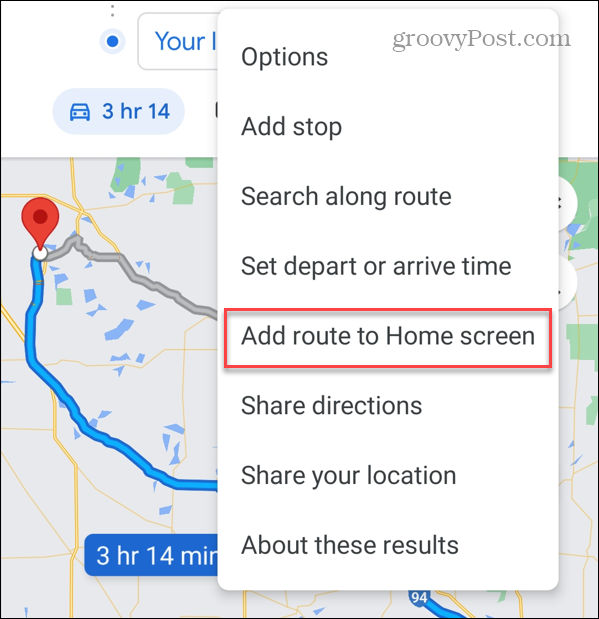
- När Lägg till på hemskärmen meddelande visas trycker du på Lägg till alternativ för Android att automatiskt placera ruttens genväg på startskärmen.
- Du kan också trycka på och manuellt dra den till den specifika plats du vill ha på startskärmen.
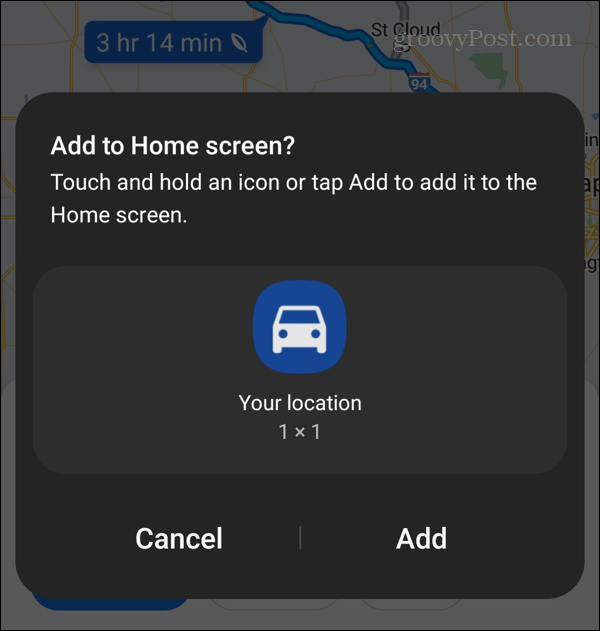
- Ett meddelande låter dig veta att rutten har lagts till på startskärmen.
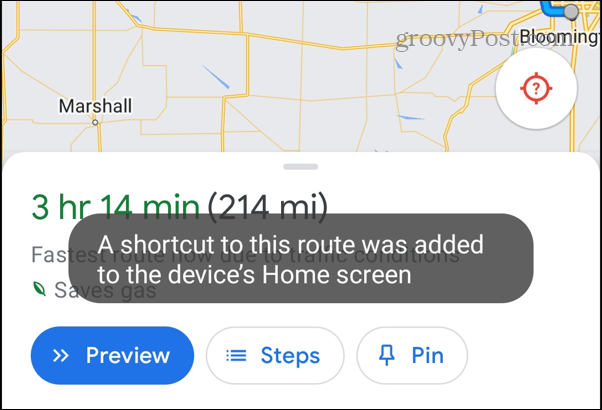
- När du vill använda den sparade rutten trycker du på ikonen för resan från startskärmen.
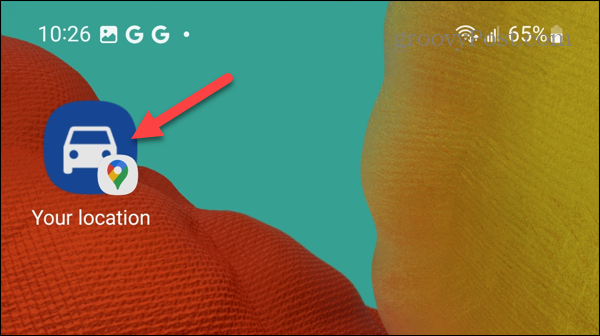
Få mer från Google Maps
Om du vill ha snabb och enkel tillgång till frekventa resvägar med Google Maps kan du spara dem på Android eller iPhone genom att använda stegen ovan. Android-användare kan också fästa rutter till startskärmen.
Det finns mer du kan göra för att få ut mer från Google Maps. Till exempel, förutom att spara rutter kan du exportera ruttdata från Google Maps. Om din verksamhetsplats inte finns med i listan kan du lägg till ditt företag i Google Maps.
Men som med vilken tjänst som helst går det ibland fel och du måste åtgärda problem som Google Maps uppdaterar inte platsdelning, eller så kanske du måste fixa Google Maps går långsamt.



